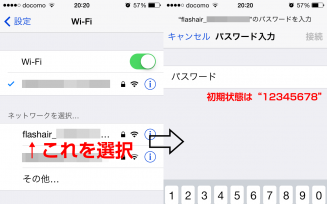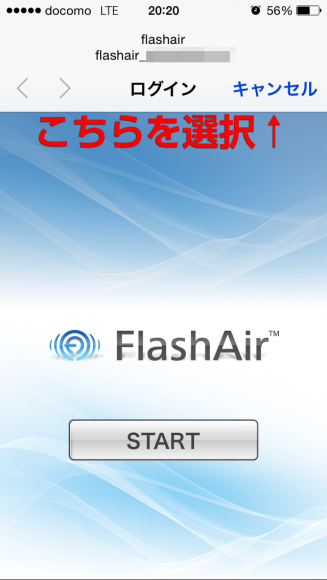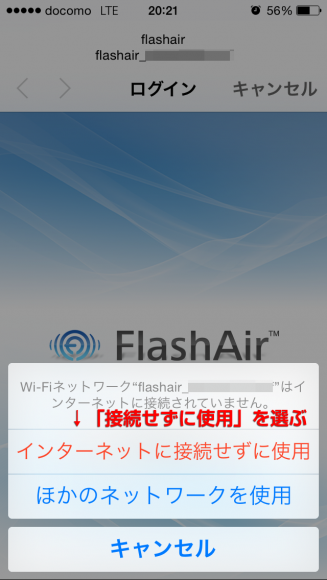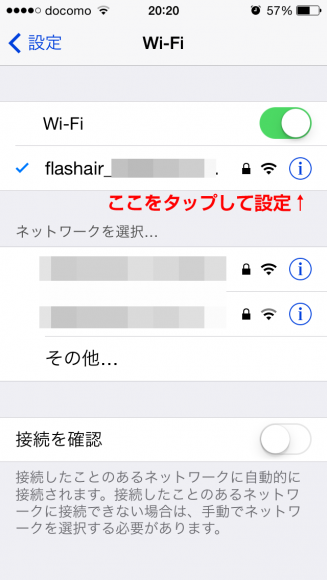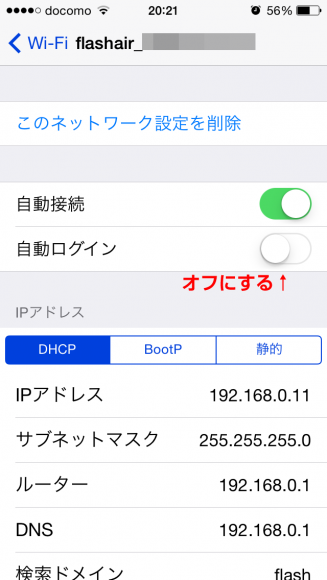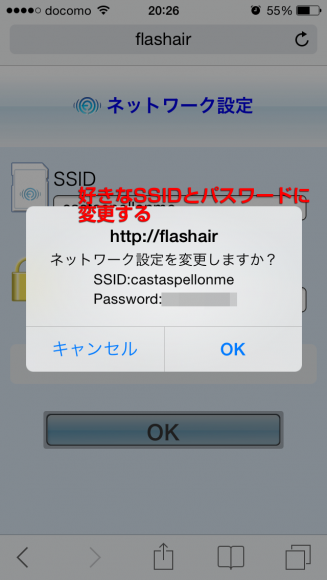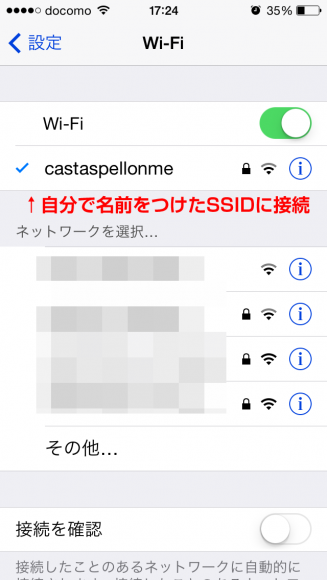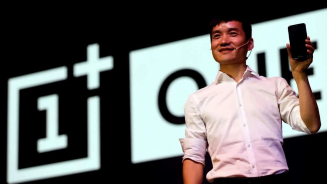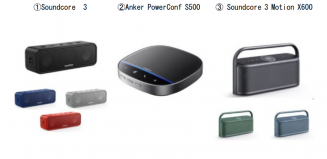コンパクトデジタルカメラ市場に革命を起こしたと言っても過言ではない名機「DSC-RX100」を愛用しています。発売されたのは2012年で、現在は3代目となる「DSC-RX100M3」が発売されていますが、初代であるRX100も今なお併売されています。使い勝手の面では2代目、3代目で随分と進化しましたが、写真の綺麗さでは初代でもほとんど遜色がなく、最安価格が4万円を切るほどまで下がってきたこともあって今でもおすすめできる1台です。
そんなRX100ですが、現在のデジカメでは一部の入門機を除けばほぼ標準装備となったWi-Fiが搭載されていません。TwitterやInstagramにどっぷり浸かっている筆者としては、RX100で撮影した写真をその場でスマートフォンに転送できればもっと綺麗な写真が投稿できるのに…と思ってしまいます。
というわけで今回、無線LAN搭載のSDメモリーカードを試してみることにしました。カードの中に無線LAN機能が内蔵されており、デジカメからカードを抜くことなくスマホに画像を転送することができるというシロモノです。いくつか種類がある中で、購入したのは東芝のFlashAir (32GB)。すぐに欲しかったので近所の家電量販店で購入しました。
結論から言えばチョイスは正解で、設定も難しくなく簡単に利用できました。スマホの機種によっては少しつまづきそうな部分もありましたので、レビューついでに利用方法をまとめてみます。
初期設定をする
FlashAirの動作確認機器一覧にDSC-RX100は記載されていませんが、動作報告がいくつも上がっているので大丈夫かと思われます(保証はできません、念のため)。
初期設定の手順としては、
- デジカメに入れたFlashAirにスマホをWi-Fiで接続する(初期設定のための仮接続)
- FlashAirの初期設定を行う
- 2で行った初期設定を元にしてFlashAirにスマホをWi-Fiで接続する(本接続)
の3ステップになります。一見難しそうですが、順番にやれば簡単です。パソコンからでも可能ですが、ここは「すまほん!!」ですので今回はスマホからやってみましょう。やることは同じです。むしろ設定ソフトウェアをインストールする必要がないのでスマホのほうが楽かもしれません。
手順1
まず、デジカメにFlashAirを挿入してデジカメの電源を入れます。FlashAirのWi-Fiはデジカメ本体の電源を利用するため、電源を入れてから5分間接続がないと節電のためにWi-FiがOFFになります。OFFになってしまった場合はデジカメの電源を入れ直して下さい。
iPhoneもしくはAndroidの「設定」から「Wi-Fi」を選択してONにした上で、SSID(ネットワーク名)が「flashair_************」のネットワークを選択します。最初はパスワードが「12345678」になっていますので、そのまま入力して接続します。通常はこれで仮の接続設定が完了です。
以下の緑文字の部分は、iPhoneなどのiOS端末を利用し、かつiOS7を搭載している場合…つまり、ほとんどのiPhoneでのみ必要※で、Androidでは不要な手順です。
パスワードを入力して接続すると、勝手にログイン画面が出ますがここではキャンセルを選択します。
もし「Wi-Fiネットワーク”flashair_***********”はインターネットに接続されていません。」というメッセージが出た場合は、「インターネットに接続せずに使用」を選びましょう。
前の画面に戻りますので、「flashair_***********」の右側の(!)をタップしてこのネットワークの設定画面に入ります。
「自動ログイン」のスイッチをタップしてOFFにしましょう。
これで仮の接続設定は完了です。
手順2
手順1を済ませたら、iPhoneなら「Safari」、Androidなら「ブラウザ」や「Chrome」などのブラウザアプリを開いて、アドレスバーに「http://flashair/」と入力してFlashAirにアクセスします(利用環境によっては入力せずとも自動でアクセスします)。
STARTをタップすると、FlashAirのSSIDとパスワードの変更画面になります。他の人にカメラの中身を勝手に覗かれては困りますので、適当に変更しましょう。
手順3
手順1を繰り返します。ただし、SSID「flashair_************」とパスワード「12345678」は手順2で変更したものに変わっています。
さて、これで晴れてFlashAirが使用できるようになります。文章で手順を書くと面倒そうに見えますが、簡単です。設定中はスマホはインターネットから切断されていますので、設定が済んだらデジカメの電源を切っておきましょう。
※2014年3月10日にFlashAirの新しいファームウェアが公開されているため、それ以降に製造されたFlashAirは改善されてiPhoneでも面倒な設定の必要がなくなっているかもしれません。今回はPCなしで設定したいため、ファームウェアのアップデートをせずにおこなっています。
デジカメの写真をスマホに転送する
さて、スマホに写真を転送してみましょう。
ブラウザからでも転送が可能ですが、アプリのほうが簡単にできますのであらかじめアプリをダウンロードしておきます。
FlashAir (iOS) / FlashAir (Android)
デジカメの電源を入れ、スマホの「Wi-Fi」をONにしてFlashAirに接続します。違うWi-Fiに繋がってしまった場合は、Wi-Fiの設定画面からFlashAirに接続し直してください。
後はアプリを起動して写真を選択すれば、スマホにその写真を転送することができます。準備さえできていれば非常にスムーズです。転送した写真は、iPhoneの「写真」アプリやAndroidの「ギャラリー」アプリなどで閲覧することができるようになります。もちろん「Twitter」や「Instagram」アプリから参照し、投稿することも可能です。
シンプルで使いやすい
なんだか設定がややこしそうな雰囲気がありますが、iOS7での設定が付属の説明書を見ただけでは絶対わからないという難点を除けば設定も使い方もわかりやすいです。
スマホに搭載されているカメラはどんどん性能が上がっていますが、やはり一眼や高級コンデジにはかないません。最新のWi-Fi搭載高級デジカメも良いですが、冒頭で触れたRX100M3などは8万円台後半と非常に高価です。価格のこなれたデジカメとFlashAirでも簡単にスマホとの連携が可能ですので、こういった製品でもう一段上のカメラ生活を試してみるのもよいのではないでしょうか。段違いの綺麗さに驚かれるのではないかと思います。
筆者の写真の腕前がいまひとつなので、撮影サンプルの出来がよくない点に関してはご容赦下さい…。